VMware Carbon Black Cloud Endpoint verwijderen
Summary: VMware Carbon Black Cloud Endpoint kan worden verwijderd door deze instructies te volgen voor Windows, Mac en Linux.
Instructions
VMware Carbon Black Cloud Endpoint kan worden verwijderd om:
- Problemen met het product op te lossen.
- Problemen met de compatibiliteit van het besturingssysteem op te lossen.
- Los licentieverschillen op.
In dit artikel worden de stappen beschreven voor verwijdering van het product.
Betreffende producten
- VMware Carbon Black Cloud Endpoint
Betroffen besturingssystemen
- Windows
- Mac
- Linux
Introductie van VMware Carbon Black - Deel 4: Installatie ongedaan maken en problemen oplossen
Duur: 03:03
Closed captions: Beschikbaar in meerdere talen.
Klik op Windows, Mac of Linux voor de stappen om VMware Carbon Black Cloud Endpoint te verwijderen.
Windows
VMware Carbon Black Cloud Endpoint op Windows kan worden verwijderd via:
Klik op de gewenste methode voor meer informatie.
UI
- De methode voor het verwijderen van de gebruikersinterface is alleen beschikbaar voor apparaten zonder een verwijderingscode die is ingeschakeld in het beleid. Raadpleeg De verwijderingscode voor VMware Carbon Black Cloud Endpoint beheren voor meer informatie.
- Voor apparaten die gebruikmaken van het beleid voor verwijderingscodes, voert u de verwijdering uit met behulp van de CLI - of Cloud-methode .
- Klik als administrator met de rechtermuisknop op het Windows-startmenu en klik vervolgens op Uitvoeren.
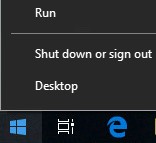
- Typ in de UI-RUN
appwiz.cplen druk vervolgens op OK.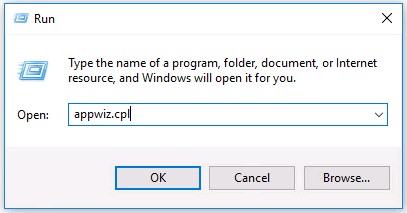
- Dubbelklik in Programma's en onderdelen
Cb Defense Sensor [BIT].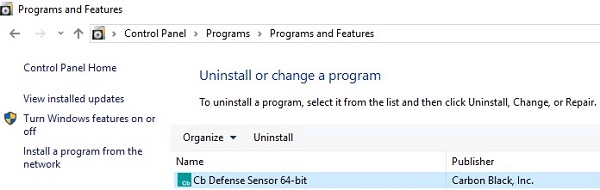 Opmerking:
Opmerking:[BIT]= 32- of 64-bits - Klik op Ja.
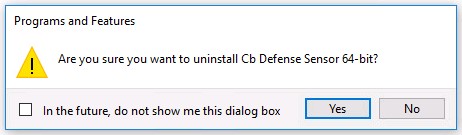
- Klik op Yes als Gebruikersaccountbeheer (UAC) is ingeschakeld.
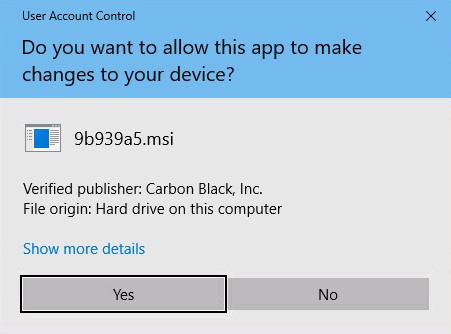 Opmerking: Bij verwijdering wordt de registratie van het apparaat in de VMware Carbon Black Cloud ongedaan gemaakt. Als u het apparaat uit de console wilt verwijderen, raadpleegt u Apparaten verwijderen uit de VMware Carbon Black Cloud.
Opmerking: Bij verwijdering wordt de registratie van het apparaat in de VMware Carbon Black Cloud ongedaan gemaakt. Als u het apparaat uit de console wilt verwijderen, raadpleegt u Apparaten verwijderen uit de VMware Carbon Black Cloud.
CLI
- Klik als administrator met de rechtermuisknop op het Windows-startmenu en klik vervolgens op Uitvoeren.
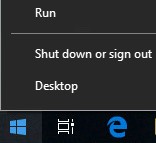
- Typ in de UI-RUN
cmden druk vervolgens op CTRL+SHIFT+ENTER. Hiermee wordt de opdrachtprompt uitgevoerd als beheerder.
- Typ in de opdrachtprompt
cd [DIRECTORY]\Conferen druk vervolgens op Enter. Opmerking:
Opmerking:[DIRECTORY]= Het pad waar de map Confer zich bevindt- Het pad in de voorbeeldafbeelding kan in uw omgeving verschillen.
- Typ
uninstall.exe /uninstall [UNINSTALL CODE]en druk vervolgens op Enter. Opmerking:
Opmerking:[UNINSTALL CODE]= De verwijderingscode van het apparaat- Als de uninstall-code van het apparaat is uitgeschakeld, moet u deze uit de opdracht weglaten. Raadpleeg De verwijderingscode voor VMware Carbon Black Cloud Endpoint beheren voor meer informatie.
- De code voor het verwijderen van het apparaat verschilt in uw omgeving.
- Typ
exiten druk vervolgens op Enter. Opmerking: Bij verwijdering wordt de registratie van het apparaat in de VMware Carbon Black Cloud ongedaan gemaakt. Als u het apparaat uit de console wilt verwijderen, raadpleegt u Apparaten verwijderen uit de VMware Carbon Black Cloud.
Opmerking: Bij verwijdering wordt de registratie van het apparaat in de VMware Carbon Black Cloud ongedaan gemaakt. Als u het apparaat uit de console wilt verwijderen, raadpleegt u Apparaten verwijderen uit de VMware Carbon Black Cloud.
Cloud
- Ga in een webbrowser naar [REGIO].conferdeploy.net.
Opmerking: [REGION] = regio van de tenant
- Amerikaans continent = https://defense-prod05.conferdeploy.net/
- Europa = https://defense-eu.conferdeploy.net/
- Azië en Oceanië =https://defense-prodnrt.conferdeploy.net/
- Australië en Nieuw-Zeeland: https://defense-prodsyd.conferdeploy.net
- Amerikaans continent = https://defense-prod05.conferdeploy.net/
- Meld u aan bij de VMware Carbon Black Cloud.
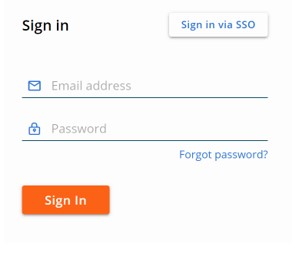
- Klik in het linkermenu op Endpoints.
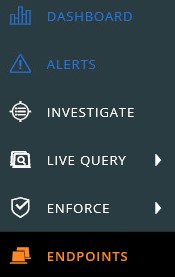
- Zoek de beoogde DEVICE NAME en vink deze aan.
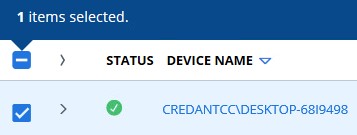 Opmerking: De DEVICE NAME in het voorbeeld zal in uw omgeving anders zijn.
Opmerking: De DEVICE NAME in het voorbeeld zal in uw omgeving anders zijn. - Klik op Take Action en selecteer vervolgens Uninstall.

- Klik op Uninstall.
 Opmerking: Met een actieve verbinding wordt het apparaat binnen 15 minuten verwijderd.
Opmerking: Met een actieve verbinding wordt het apparaat binnen 15 minuten verwijderd.
Mac
VMware Carbon Black Cloud Endpoint kan worden verwijderd op Mac via de:
Klik op de gewenste methode voor meer informatie.
UI
- Dubbelklik
confer_installer_mac-[VERSION].dmg. Opmerking:
Opmerking:[VERSION]= De sensorversie (kan afwijken van de voorbeeldafbeelding)- Om het installatieprogramma te verkrijgen, raadpleegt u De VMware Carbon Black Cloud Endpoint-sensor downloaden.
- Dubbelklik op CbDefense Uninstall.
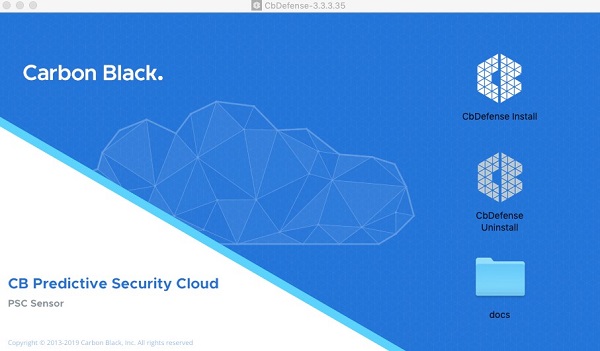
- Klik op Open als u hierom wordt gevraagd. Ga anders naar stap 4.

- Klik op Ja - Verwijderen.
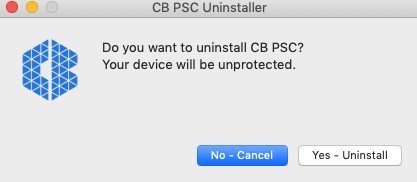
- Vul de uninstall-code in wanneer dit wordt gevraagd en klik vervolgens op Confirm. Ga anders naar stap 6.
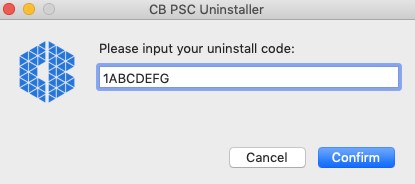 Opmerking:
Opmerking:- Als de code voor het verwijderen van het eindpunt niet is ingeschakeld in uw omgeving, wordt deze prompt niet weergegeven. Raadpleeg De verwijderingscode voor VMware Carbon Black Cloud Endpoint beheren voor meer informatie.
- De code voor het verwijderen van eindpunten in de voorbeeldafbeelding verschilt in uw omgeving.
- Voer de gebruikersnaam en het wachtwoord in. Eenmaal ingevuld klikt u op OK.
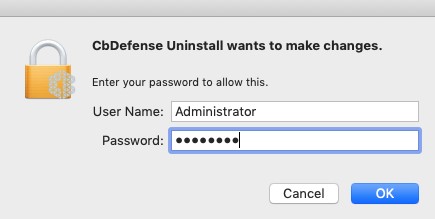
- Klik op Sluiten.
 Opmerking: Bij verwijdering wordt de registratie van het apparaat in de VMware Carbon Black Cloud ongedaan gemaakt. Als u het apparaat uit de console wilt verwijderen, raadpleegt u Apparaten verwijderen uit de VMware Carbon Black Cloud.
Opmerking: Bij verwijdering wordt de registratie van het apparaat in de VMware Carbon Black Cloud ongedaan gemaakt. Als u het apparaat uit de console wilt verwijderen, raadpleegt u Apparaten verwijderen uit de VMware Carbon Black Cloud.
Terminal
- Klik in het Apple-menu op Start en selecteer vervolgens Hulpprogramma's.

- Dubbelklik in de map Hulpprogramma's op Terminal.
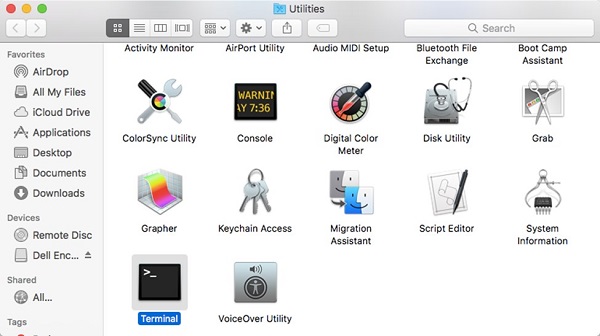
- Typ in Terminal
sudo /Applications/Confer.app/uninstall -y -c [UNINSTALL CODE]en druk vervolgens op Enter. Opmerking:
Opmerking:[UNINSTALL CODE]= De verwijderingscode van het apparaat- Als de uninstall-code van het apparaat is uitgeschakeld, kan deze uit de opdracht worden weggelaten. Raadpleeg De verwijderingscode voor VMware Carbon Black Cloud Endpoint beheren voor meer informatie.
- De uninstall-code van het eindpunt in de voorbeeldafbeelding zal in uw omgeving verschillen.
- Vul het wachtwoord in voor de gebruikte account en druk op Enter.

- Zodra het verwijderen is voltooid, typt u
exiten druk vervolgens op Enter. Opmerking: Bij verwijdering wordt de registratie van het apparaat in de VMware Carbon Black Cloud ongedaan gemaakt. Als u het apparaat uit de console wilt verwijderen, raadpleegt u Apparaten verwijderen uit de VMware Carbon Black Cloud.
Opmerking: Bij verwijdering wordt de registratie van het apparaat in de VMware Carbon Black Cloud ongedaan gemaakt. Als u het apparaat uit de console wilt verwijderen, raadpleegt u Apparaten verwijderen uit de VMware Carbon Black Cloud.
Cloud
- Ga in een webbrowser naar [REGIO].conferdeploy.net.
Opmerking: [REGION] = regio van de tenant
- Amerikaans continent = https://defense-prod05.conferdeploy.net/
- Europa = https://defense-eu.conferdeploy.net/
- Azië en Oceanië =https://defense-prodnrt.conferdeploy.net/
- Australië en Nieuw-Zeeland: https://defense-prodsyd.conferdeploy.net
- Amerikaans continent = https://defense-prod05.conferdeploy.net/
- Meld u aan bij de VMware Carbon Black Cloud.
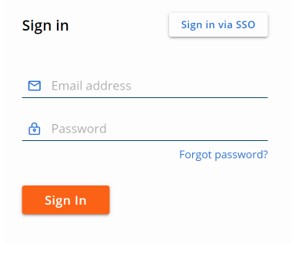
- Klik in het linkermenu op Endpoints.

- Zoek de beoogde DEVICE NAME en vink deze aan.
 Opmerking: De APPARAATNAAM in de voorbeeldafbeelding zal in uw omgeving verschillen.
Opmerking: De APPARAATNAAM in de voorbeeldafbeelding zal in uw omgeving verschillen. - Klik op Take Action en selecteer vervolgens Uninstall.

- Klik op Uninstall.
 Opmerking: Met een actieve verbinding wordt het apparaat binnen 15 minuten verwijderd.
Opmerking: Met een actieve verbinding wordt het apparaat binnen 15 minuten verwijderd.
Linux
De resolutie verschilt tussen CentOS, Red Hat Linux, SUSE of Amazon Linux en Ubuntu. Klik op het gewenste besturingssysteem voor de stappen om VMware Carbon Black Cloud Endpoint te verwijderen.
CentOS, Red Hat Linux, SUSE of Amazon Linux
- Open Terminal.
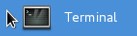
- Typ
sudo rpm -e cb-psc-sensoren druk vervolgens op Enter.
- Vul het wachtwoord in voor de gebruikte account en druk op Enter.

- Zodra het verwijderen is voltooid, typt u
exiten druk vervolgens op Enter. Opmerking: Bij verwijdering wordt de registratie van het apparaat in de VMware Carbon Black Cloud ongedaan gemaakt. Als u het apparaat uit de console wilt verwijderen, raadpleegt u Apparaten verwijderen uit de VMware Carbon Black Cloud.
Opmerking: Bij verwijdering wordt de registratie van het apparaat in de VMware Carbon Black Cloud ongedaan gemaakt. Als u het apparaat uit de console wilt verwijderen, raadpleegt u Apparaten verwijderen uit de VMware Carbon Black Cloud.
Ubuntu
- Open Terminal.
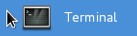
- Typ
sudo dpkg –purge cb-psc-sensoren druk vervolgens op Enter.
- Vul het wachtwoord in voor de gebruikte account en druk op Enter.

- Zodra het verwijderen is voltooid, typt u
exiten druk vervolgens op Enter.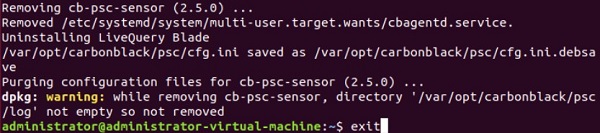 Opmerking: Bij verwijdering wordt de registratie van het apparaat in de VMware Carbon Black Cloud ongedaan gemaakt. Als u het apparaat uit de console wilt verwijderen, raadpleegt u Apparaten verwijderen uit de VMware Carbon Black Cloud.
Opmerking: Bij verwijdering wordt de registratie van het apparaat in de VMware Carbon Black Cloud ongedaan gemaakt. Als u het apparaat uit de console wilt verwijderen, raadpleegt u Apparaten verwijderen uit de VMware Carbon Black Cloud.
Als u contact wilt opnemen met support, raadpleegt u de internationale telefoonnummers voor support van Dell Data Security.
Ga naar TechDirect om online een aanvraag voor technische support te genereren.
Voor meer informatie over inzichten en hulpbronnen kunt u zich aanmelden bij het Dell Security Community Forum.
